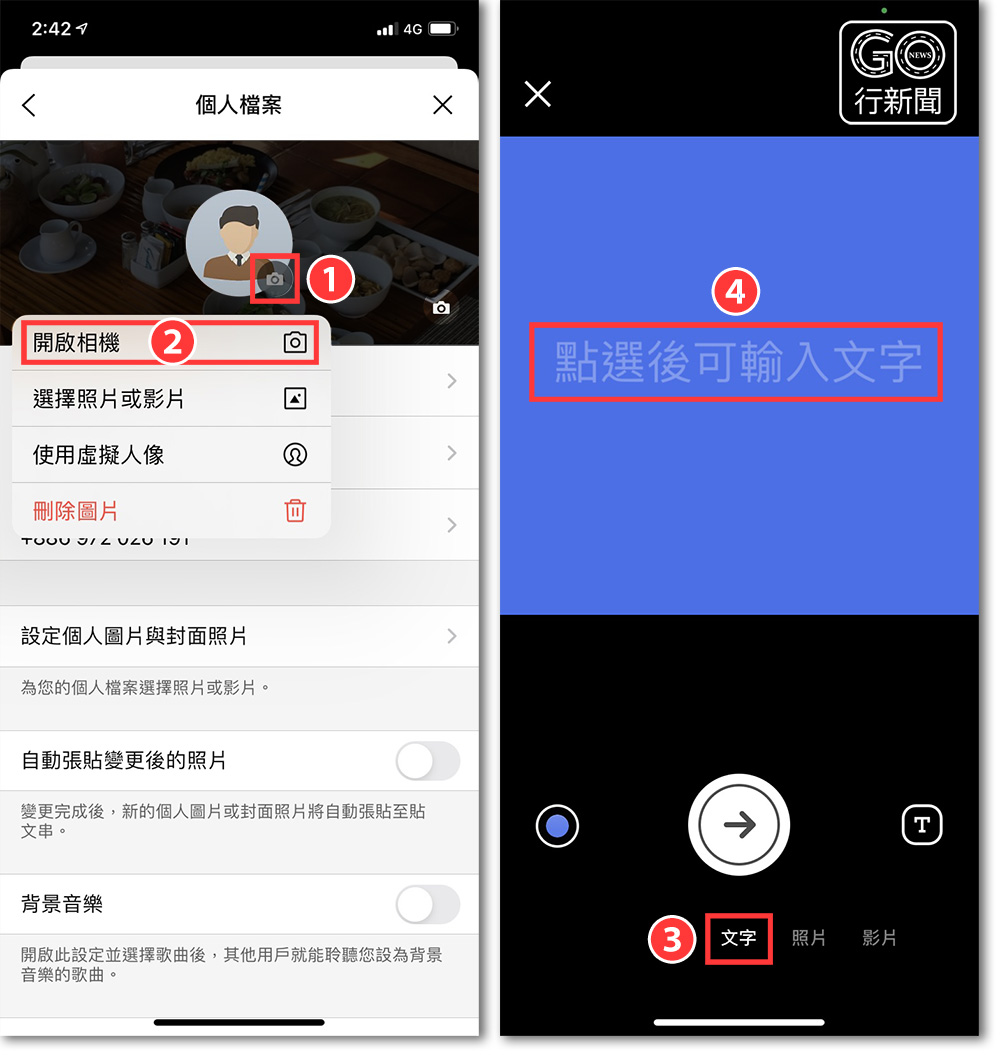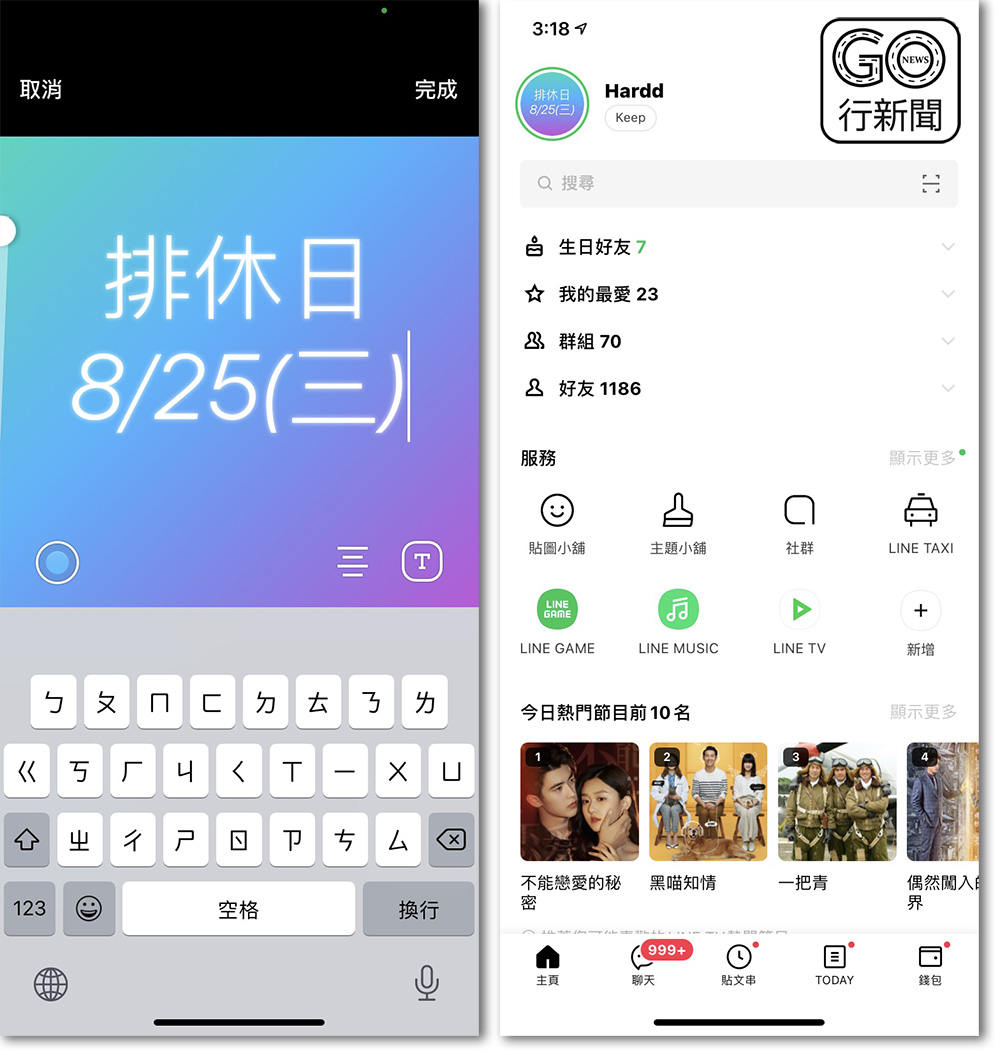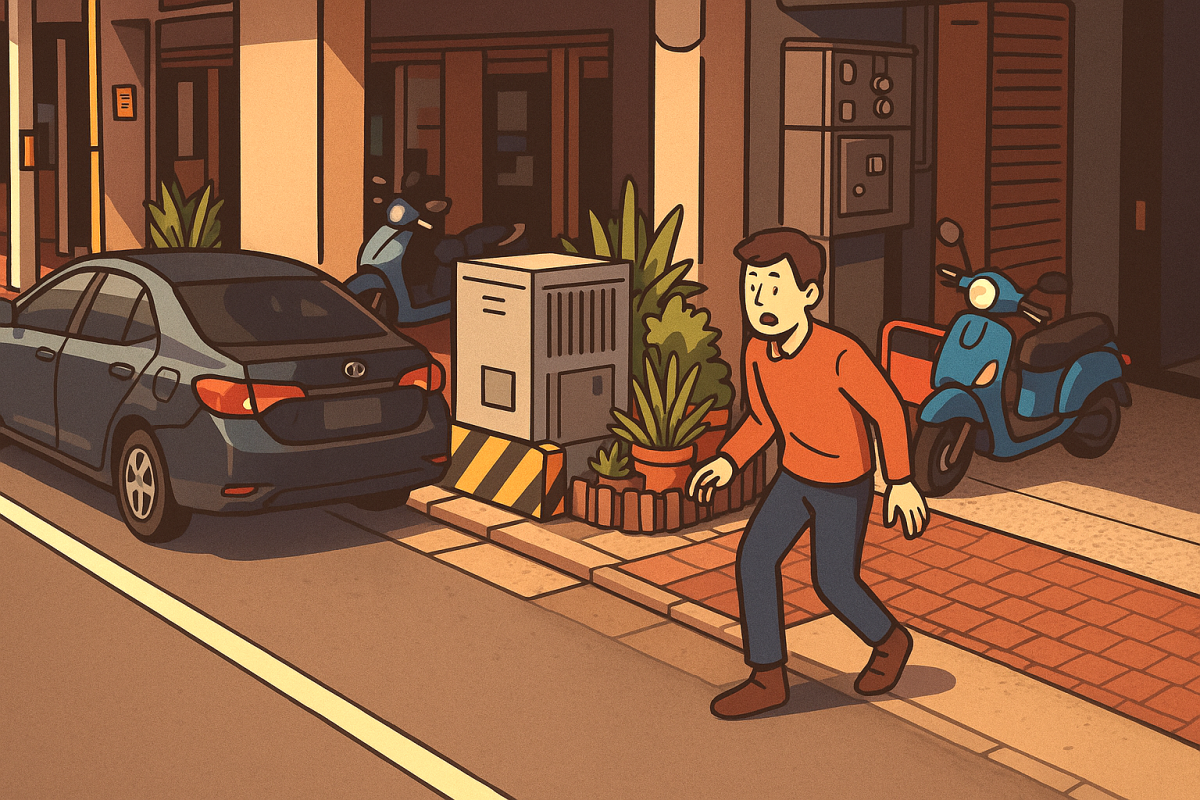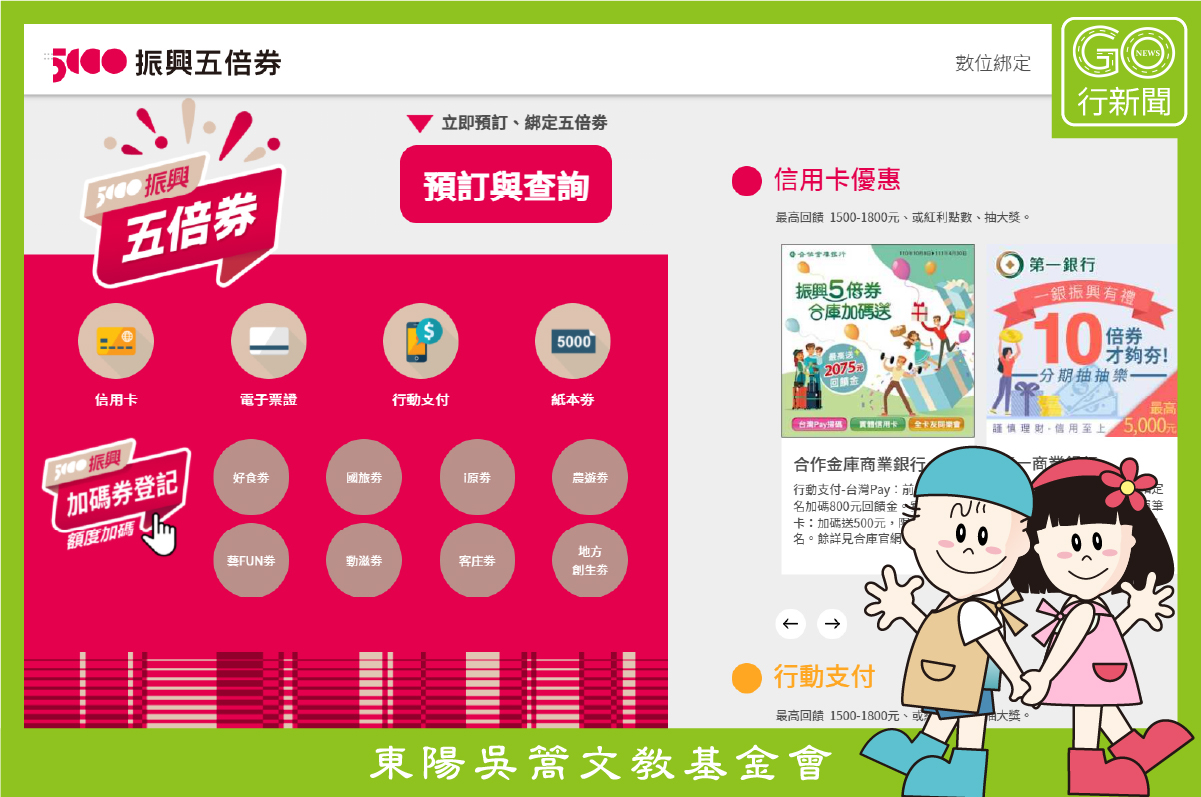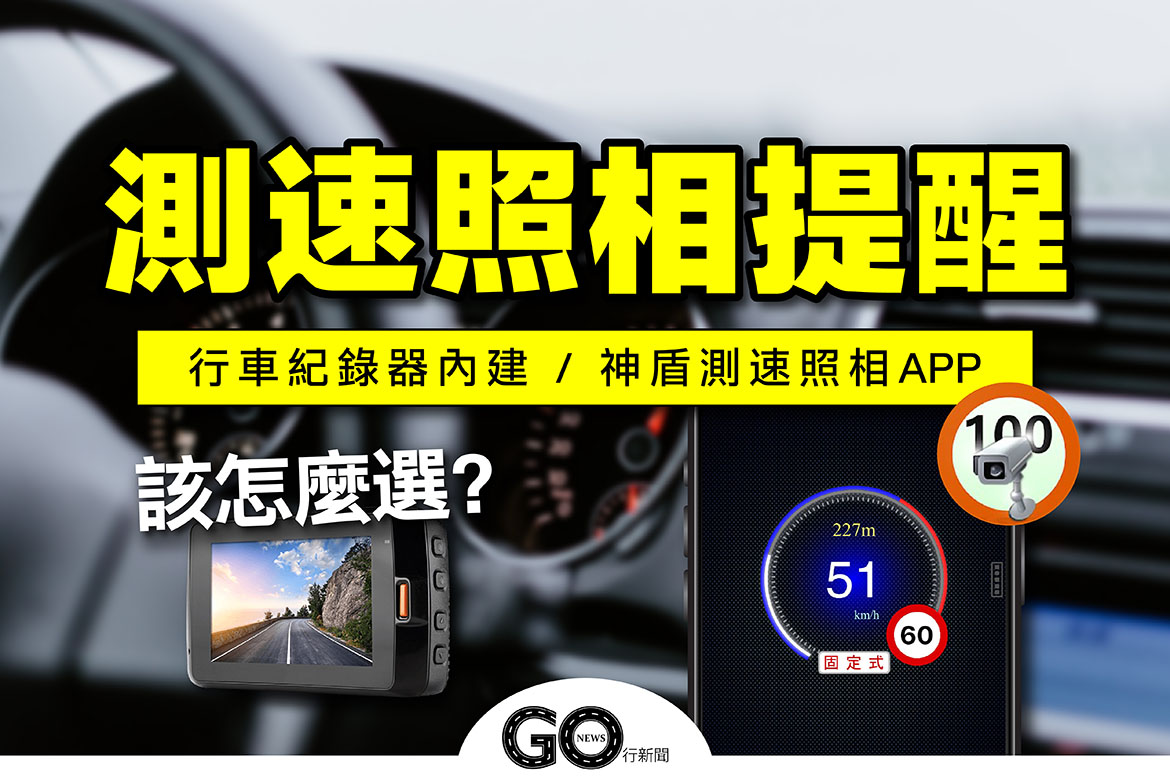5個LINE超實用密技教學|無聲訊息、圖片轉成文字、聊天室分類、通話共賞影片、純文字大頭貼
LINE已成為全民常用的APP之一,LINE一直不斷的更新,增加新的功能,平時沒有去注意,就會不知道這些好用的新功能,這篇就幫大家整理了5項非常實用,大部分人都不知道的功能,繼續往下看吧!
為了確保自己的LINE都有以下功能,請先更新到最新版唷!
一、傳送「無聲訊息」不擾人
此功能可在不發出提醒的狀態下傳送訊息,有時候時間太晚想傳送訊息給對方,隔天再傳又怕忘記,就能使用此功能,就不怕打擾到對方。
啟用「無聲訊息」的路徑:LINE主頁上方的「設定」(齒輪圖示) > LINE Labs > 無聲訊息
開啟功能後,在按送出訊息時,長按「傳送」就會跳出無聲傳送的選項,按「無聲傳送」,對方不會跳通知訊息,但是聊天頁面上會增加未讀訊息數。
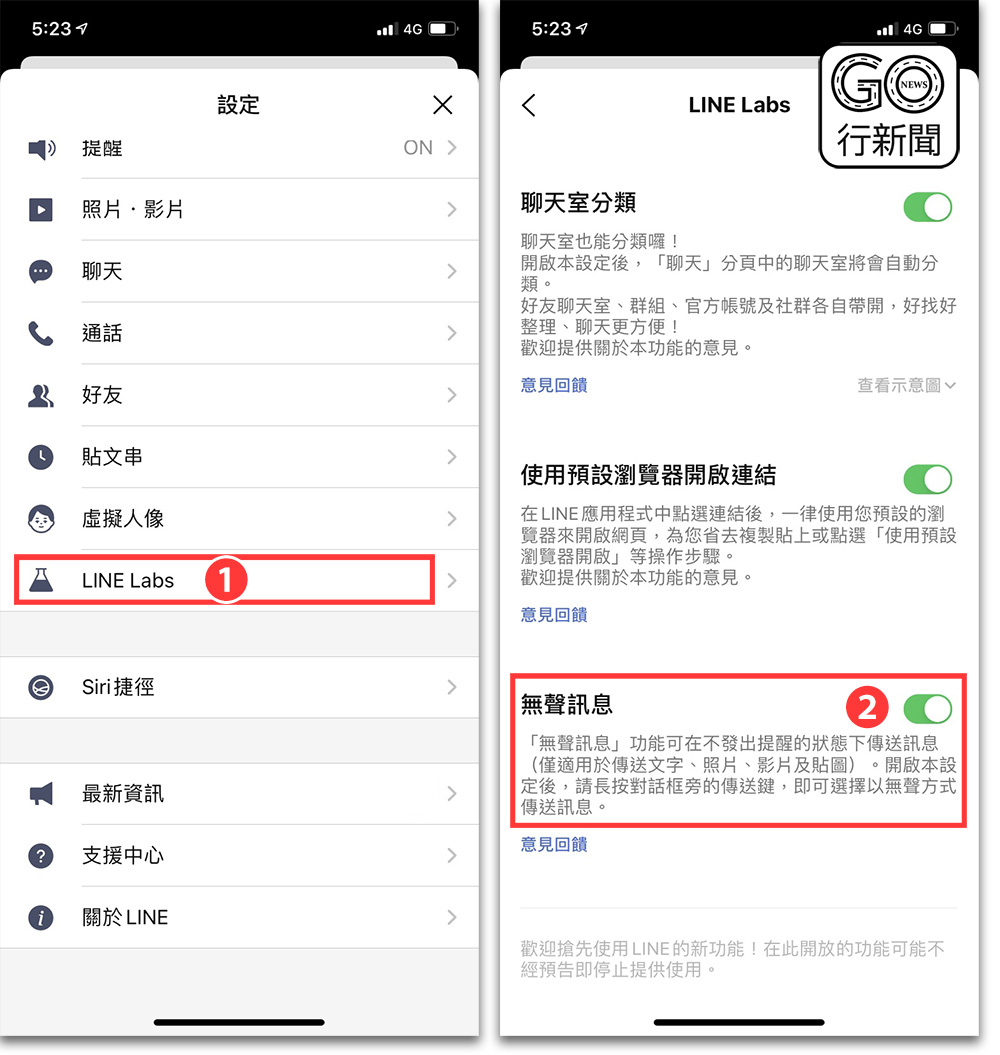
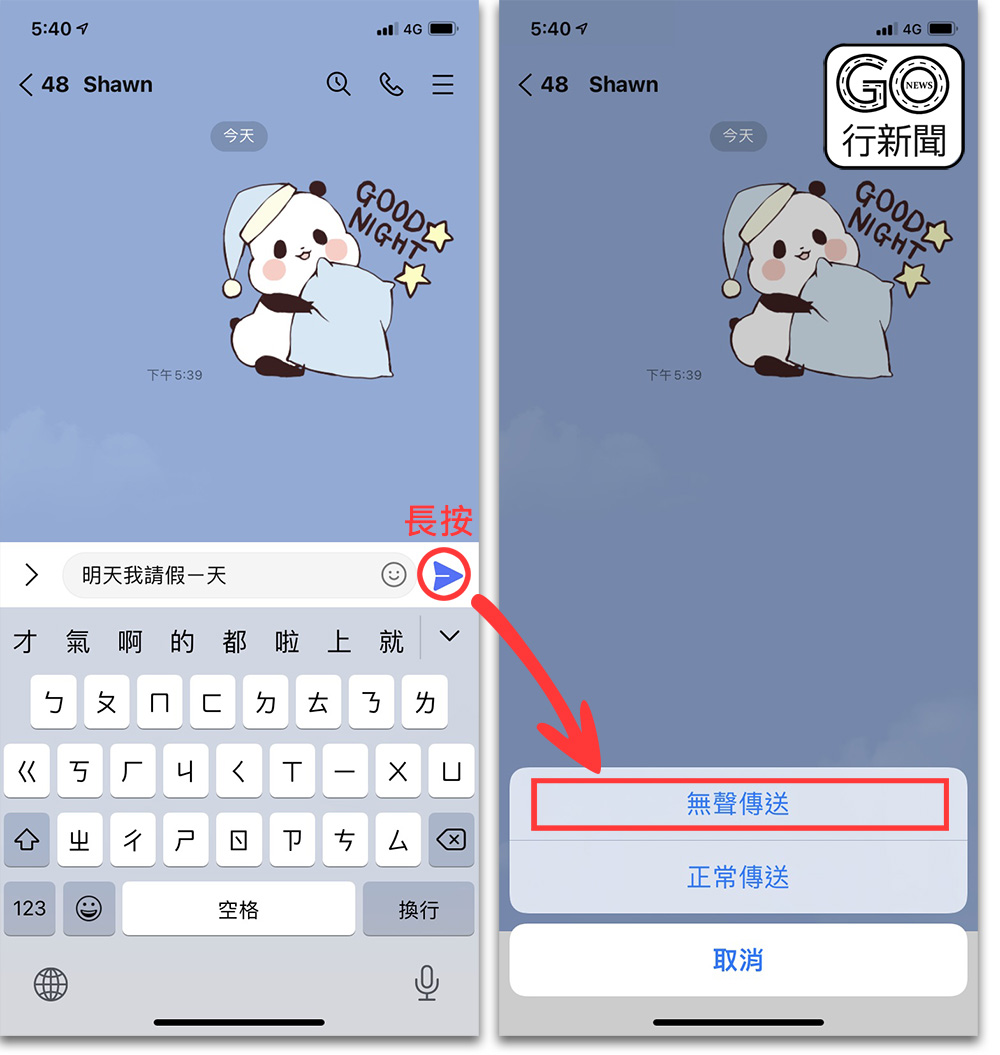
二、圖片轉成文字!輕鬆擷取、翻譯文字
LINE的掃碼功能除了掃QR Code、加好友外,還有一個非常厲害的光學字元辨識(OCR)功能,就是可以辨識圖片上的文字,將實體物品上的文字,轉換成可以選取複製的數位文字,並且可以翻譯成不同語言。
開啟路徑:在LINE主頁、聊天或是LINE TODAY,上方搜尋欄右側有掃碼圖示,開啟相機掃碼,切換到「轉為文字」,按拍照就能轉換成文字
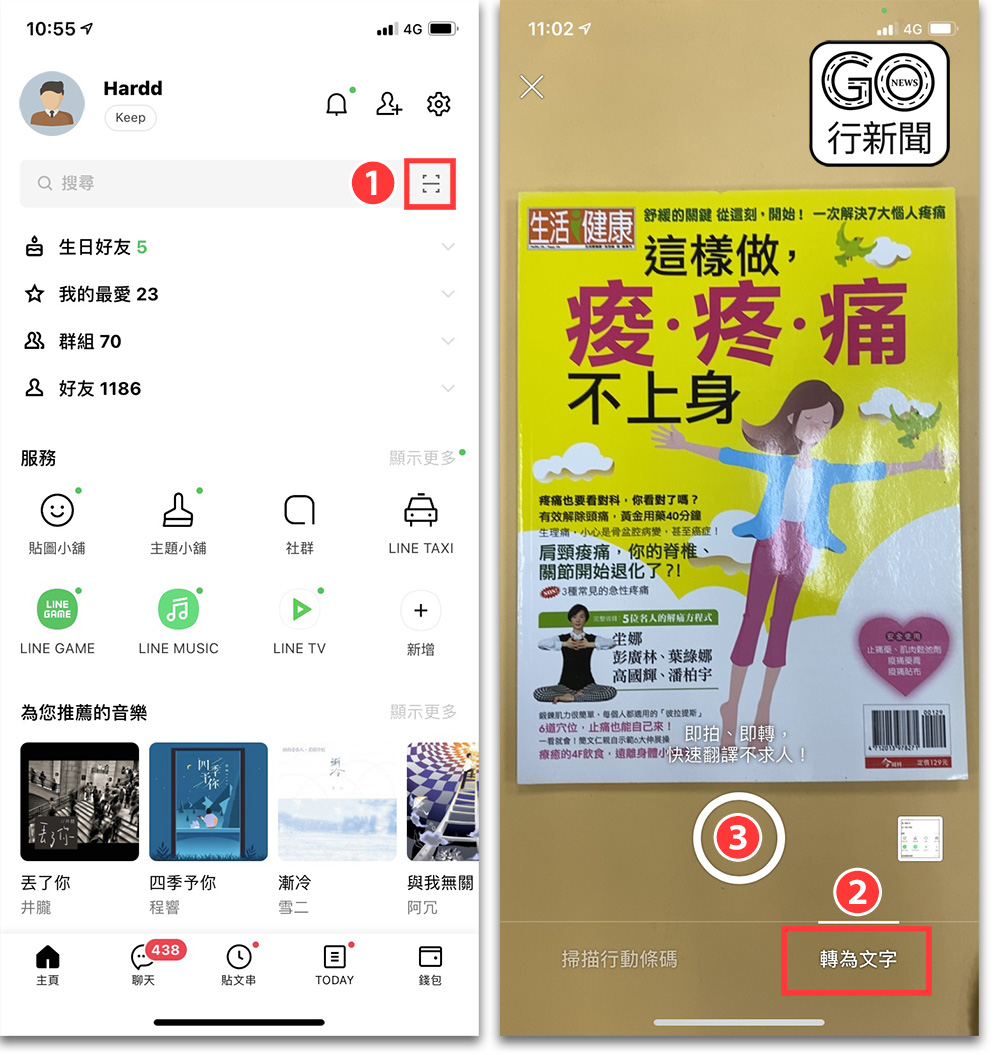
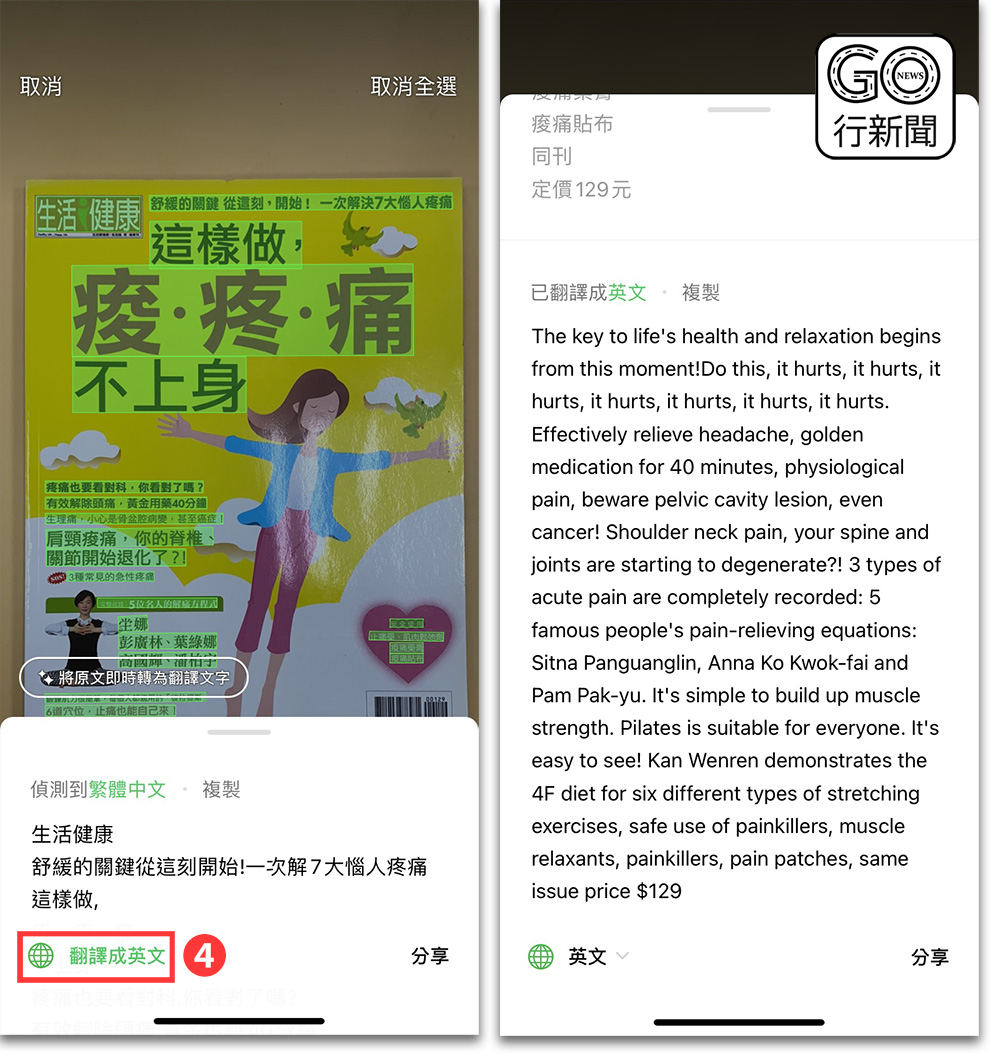
三、開啟「聊天室分類」重要訊息不漏接!
這個功能非常貼心!可以幫你的聊天室分類,就不怕工作或家人的訊息被很多官方帳號訊息淹沒,分類共有五種,包括全部、好友、群組、官方帳號、社群。
每個分類還可以再釘選置頂。
啟用「聊天室分類」的路徑:LINE主頁上方的「設定」(齒輪圖示) > LINE Labs > 聊天室分類
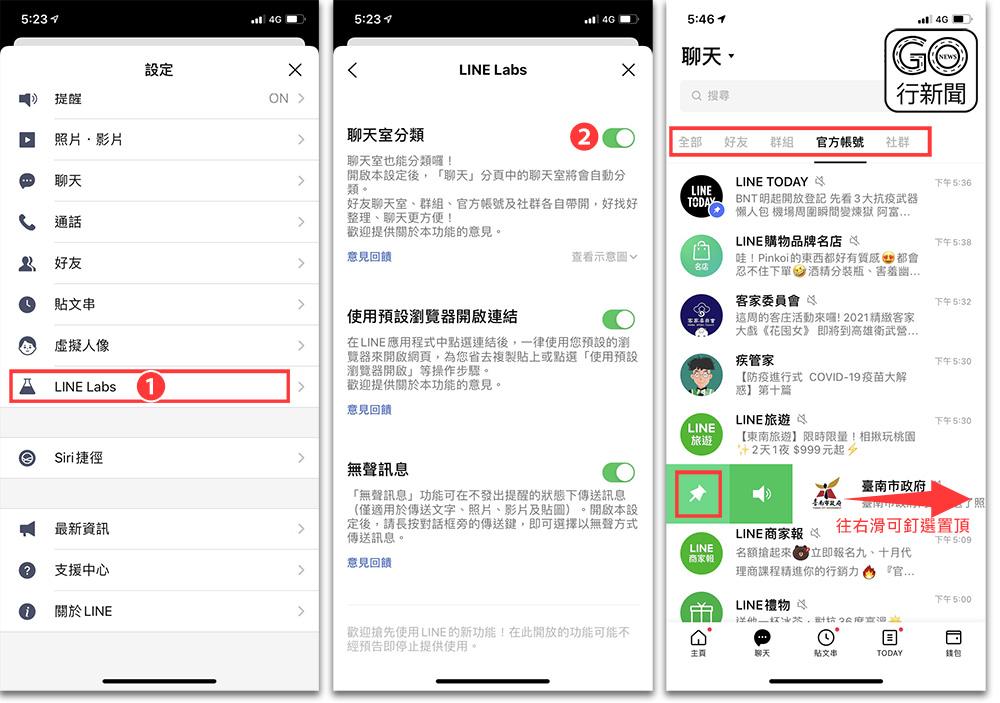
四、通話共賞:在群組裡跟朋友一起看YouTube影片
因為受到疫情影響,很多時候不能見面,使得非同住家人,或是公司居家上班的情況,在聯繫或溝通上需要更方便的功能,通話共享畫面就是為此而誕生的小功能。能夠分享一個YouTube連結到群組或是多人聊天室,並點選「通話並分享螢幕畫面」,就能開啟視訊通話或是音訊通話,大家就能一起觀賞同一部YouTube影片了,一邊看影片還能一起同步討論,是不是很方便呢!
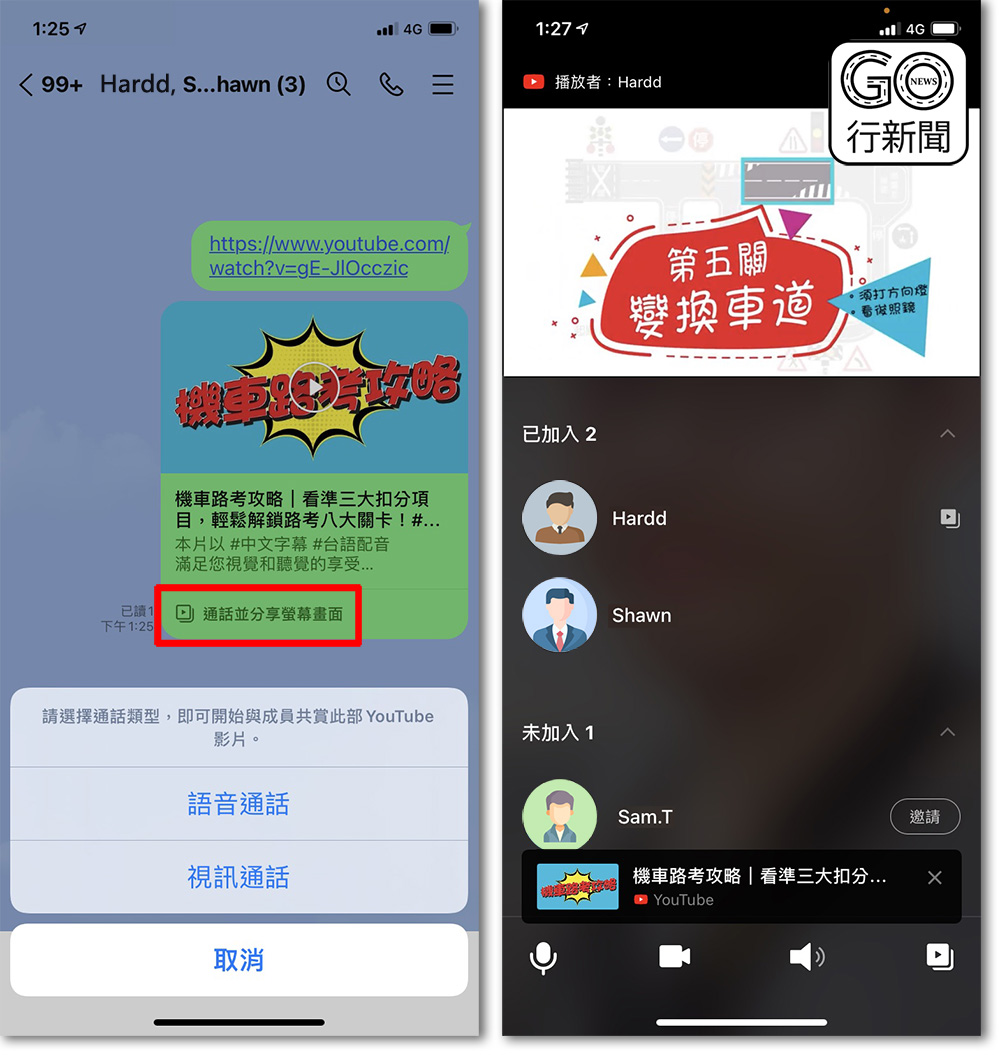
五、純文字大頭貼
大頭貼除了可以放美美的自拍照,還可以製作文字大頭貼,同事常常因為不知道你休假,不小心打擾到你的假期,可以臨時設定文字,明顯的讓好友同事留意到。文字可以調整大小,選擇文字置中靠左靠右,及挑選底色。
製作路徑:LINE主頁上方的「設定」(齒輪圖示) > 個人檔案 > 點選大頭照相機 > 開啟相機 > 文字 > 輸入文字及挑選樣式 > 完成